Cómo escribir en cursiva en WhatsApp para iPhone
Si es su intención utilizar escritura cursiva en WhatsApp para iPhone, entonces esta es la sección adecuada del tutorial para ti: a continuación, de hecho, te explicaré cómo proceder, tanto en lo que respecta a los chats como a las historias del servicio de mensajería más utilizado en el mundo.
Charla
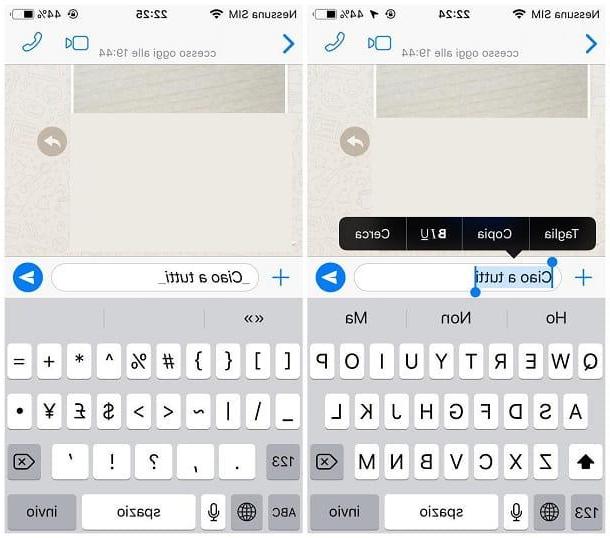
Escribir texto en cursiva en los chats de WhatsApp es realmente muy simple: primero, inicie la aplicación recuperándola desde la pantalla de inicio de su iPhone, abra el chat en el que desea escribir y escriba un mensaje como lo haría normalmente, tocando el campo de texto ubicado en la parte inferior de la pantalla.
Antes de enviar el mensaje, toque dos veces sobre la palabra o frase que desea escribir en cursiva (o expanda la selección hasta llegar a todo el texto de su interés) y presione el botón BIU que aparece en la pantalla: para finalizar, toque el elemento itálico desde el pequeño menú que aparece en pantalla y envía el mensaje como de costumbre. Fue realmente fácil, ¿no?
Alternativamente, puede enviar una palabra (o frase) escrita en cursiva "encerrándola" entre dos guiones bajos: por ejemplo, escribiendo _Él como estas? _, verá inmediatamente el texto "transform" con el formato que desee. Nuevamente, puede enviar el mensaje de inmediato.
Unidos
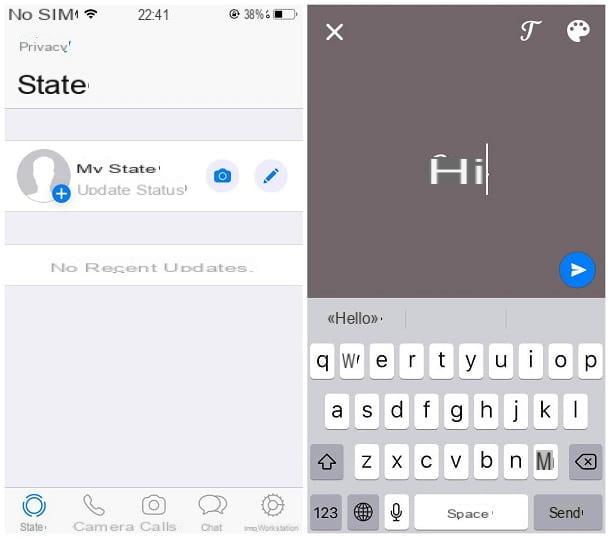
Escribir en cursiva en un estado de WhatsApp para iPhone, por otro lado, ¡es aún más fácil! Para empezar, inicie la aplicación y presione el icono Estado ubicado en la parte inferior izquierda, toque el botón en forma de lápiz para escribir un estado de "texto" y escribir la palabra o frase que desea publicar; para cambiar el color de fondo, puede utilizar el icono en su lugar paleta. Cuando haya terminado, presione el botón en forma de T colocado en la parte superior, hasta que vea la escritura en cursiva (generalmente, esto sucede después de dos "toques").
Si necesitas ayuda adicional sobre el tema, te sugiero que eches un vistazo a mi guía específica sobre cómo escribir en cursiva en WhatsApp, en la que he cubierto el tema con gran detalle.
Cómo poner en cursiva Instagram para iPhone
Quieres usar la escritura cursiva en Instagram, ¿pero temes que no sea tan fácil conseguir la meta? ¡Estás equivocado, y mucho! Como verás en los que no son motocicletas, hacer historias usando una fuente en “cursiva” es realmente muy simple: ¡solo necesitas saber dónde poner tus… dedos! En cuanto a escribir en fotos, sin embargo, tendrás que usar una aplicación "externa", ya que Instagram, por el momento, no integra esta funcionalidad.
Historias
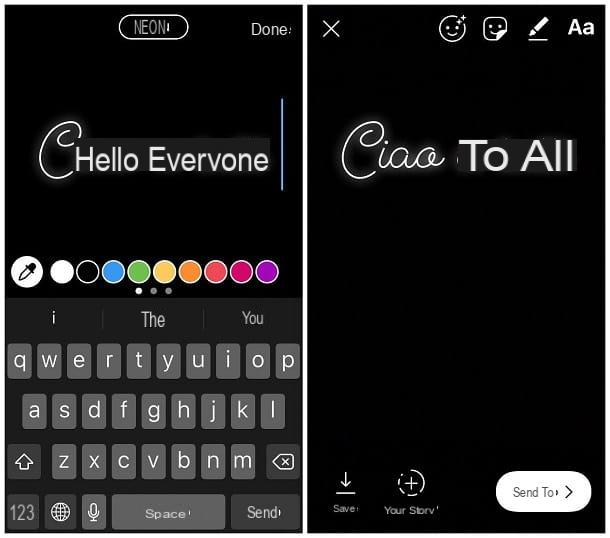
Usar texto en cursiva en las Historias de Instagram es realmente simple: para empezar, simplemente toque el suyo foto de perfil ubicado en la parte superior izquierda para iniciar la creación de una nueva historia y, en la siguiente pantalla, presiona el elemento Tipo ubicado en la parte inferior izquierda. Luego, toque en la pantalla y escriba el texto que desea publicar y presione varias veces en el ante pulso en la parte superior (el de seleccionar estilos), hasta el estilo Neon o estilo audaz (los únicos que actualmente te permiten escribir en cursiva).
Si lo desea, puede personalizar aún más la escritura presionando en diadema de color ubicado en la parte inferior izquierda, para cambiar el color de fondo. Cuando haya terminado, toque el botón (>) ubicado en el centro de la pantalla y proceda a la publicación de la historia eligiendo la opción que mejor se adapte a su caso: Tu historia, para insertarlo inmediatamente en las historias; Enviar a, para enviarlo vía Directa o Ahorrar, para descargarlo a la memoria del iPhone.
Alternativamente, puede tomar uno Imágenes y agregue una superposición en cursiva tocando el botón Aa ubicado en la esquina superior derecha.
Foto
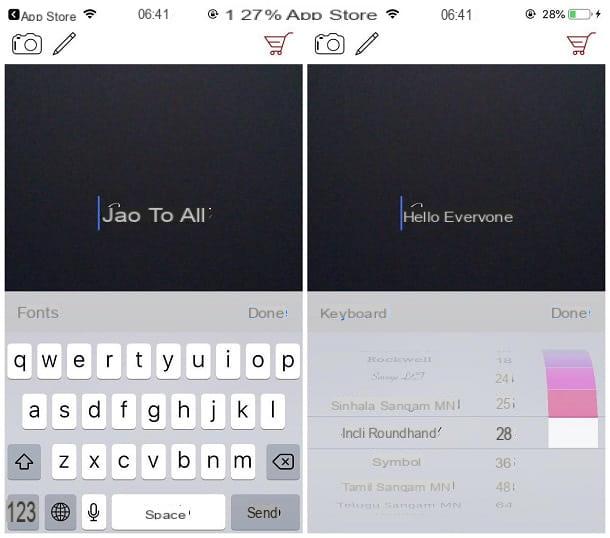
Si desea poner en cursiva el Imágenes que publica en Instagram, el discurso cambia ligeramente: la aplicación oficial de la red social, de hecho, no tiene una función dedicada para este propósito, por lo que debe confiar en soluciones de terceros.
Hay muchísimas aplicaciones para escribir en fotos, pero, para ello, te sugiero que eches un vistazo a InstaQuote: en este caso, es una aplicación disponible de forma gratuita en la App Store, diseñada específicamente para crear citas en las fotos de la publicación. en Instagram usando filtros, efectos (algunos de los cuales están disponibles como una compra en la aplicación) y textos personalizados. Para ser claros, a pesar de que el nombre es muy similar, InstaQuote sigue siendo una solución de terceros y está completamente desconectado de Instagram.
Usar InstaQuote es realmente simple: primero, toma la foto que tiene la intención de publicar en Instagram, luego inicie la aplicación que descargó anteriormente y toque el ícono en forma de cámara para seleccionarlo del álbum donde lo guardó (otorgando permisos a la aplicación para acceder a las fotos en su iPhone).
Una vez hecho esto, toque la imagen que acaba de cargar para escribir el texto que desea agregar a la foto y presione el elemento Fuentes para elegir el tipo de fuente en cursiva que prefiera; finalmente, escriba el texto que desea agregar a su toma, seleccione el colore usando el apropiado paleta colocado inmediatamente al lado de las fuentes y, después de tocar el elemento Teclado, escriba el texto que desea agregar a la foto.
Alternativamente, puede escribir inmediatamente el texto a escribir y luego seleccionarlo con un doble toque (si es necesario, puede expandir la selección actuando sobre los dos cursores que aparecen en la pantalla) y aplicar la fuente que desee siguiendo los pasos visto arriba. De esta forma, tienes la posibilidad de ver en tiempo real el renderizado del texto personalizado con la fuente que elijas.
Cuando haya terminado, toque el botón Terminados y si lo desea, quite la capa gris semitransparente tocando el elemento Efectos y seguir adelante OFF la palanca Capa intermedia gris; en este punto, guarde la foto en el dispositivo presionando el botón Ahorra y publícalo en Instagram como lo harías normalmente.
Como mencioné anteriormente, InstaQuote no es la única forma de escribir texto en una foto: si está interesado en aprender más sobre el tema, puede consultar mis tutoriales sobre cómo insertar escritos en fotos y cómo escribir en una foto.
Finalmente, si no tienes muy claro alguno de los pasos explicados anteriormente, o necesitas aprender a aplicar texto en cursiva en otras versiones de Instagram, te invito a que eches un vistazo a mi estudio en profundidad específico.
Cómo poner Facebook en cursiva para iPhone
Al desplazarse por su línea de tiempo, notó una publicación muy agradable de Facebook escrito en cursiva, pero no pudo averiguar cómo lograr el mismo efecto? Entonces estás en la sección correcta: a continuación, de hecho, explicaré en detalle cómo usar la escritura cursiva en Facebook para iPhone, si quieres usarla en una publicación, o si quieres aplicarla a una historia.
Publicación
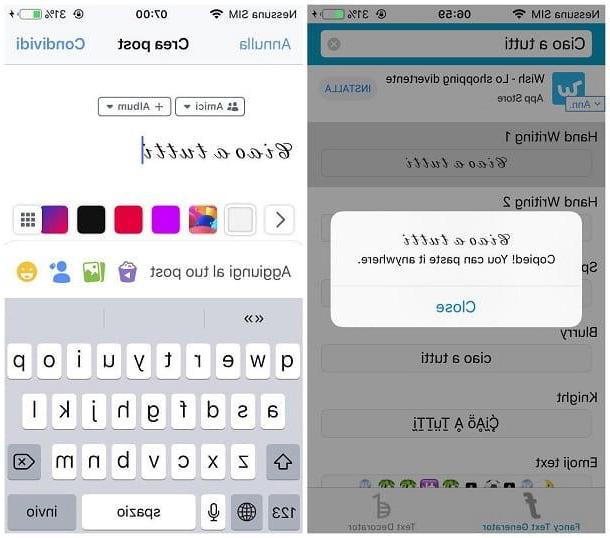
Facebook, de forma nativa, no integra una función para escribir en cursiva en las publicaciones, sin embargo puedes lograrlo descargando una aplicación de terceros, como la excelente y gratuita Cool Fancy Text Generator: esta última te permite obtener texto en cursiva para copia y pega donde quieras, incluido Facebook.
Una vez que haya obtenido la aplicación, iníciela desde la pantalla de inicio de su "iPhone por" (tocando el icono en forma de f colorata) y, en la pantalla que se abre, toca el campo de texto ubicado en la parte superior y escribe lo que te gustaría escribir en tu publicación; cuando haya terminado, seleccione el estilo que prefiere aplicar (por ejemplo, itálico o Escritura a mano 1) de la lista de caracteres disponibles colocada inmediatamente debajo: el texto así creado debe copiarse automáticamente al portapapeles.
Finalmente, todo lo que tienes que hacer es abrir la aplicación de Facebook, empieza a escribir un nueva publicación y, después de hacer un toque prolongado en el campo de entrada de texto, elija la opción Pegar del menú propuesto: si todo salió bien, debería aparecer el texto generado anteriormente, listo para ser publicado.
Historias
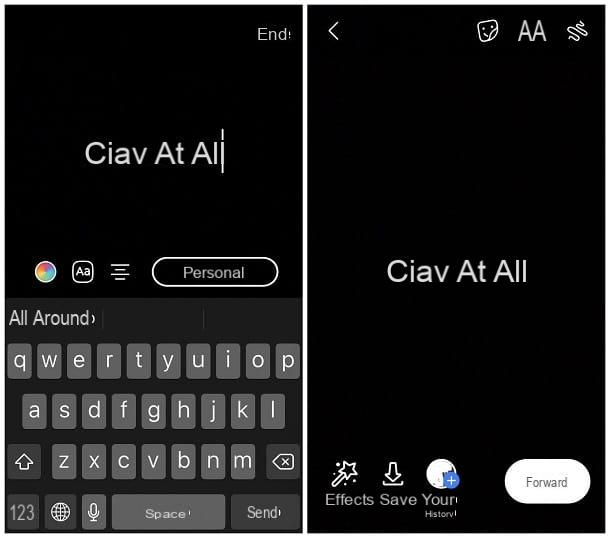
Al contrario de lo que vimos anteriormente, Facebook tiene una función dedicada a escribir en cursiva en storie: por lo tanto, en este caso, no necesita depender de una solución "externa", pero puede alcanzar fácilmente su objetivo desde la aplicación oficial.
¿Igual que? Te lo explicaré de inmediato: primero, inicia el Facebook para iPhone, toque el botón en forma de cámara ubicado en la parte superior izquierda y tome el Imágenes para ser publicado en su historia, como lo haría normalmente, o tomar uno de la galería presionando el botón ubicado en el que usaría para capturar una foto.
Cuando haya terminado, toque el botón Aa ubicado en la parte superior derecha, escriba el texto que desea agregar a la foto y, usando el botón apropiado ubicado en la parte inferior derecha, seleccione el estilo Personal (es decir, el que reproduce la escritura en cursiva); también puede editar el colore texto (usando el diadema de color), agregue un fondo (gracias al botón Aa) y, finalmente, cambiar la alineación (utilizando el botón con el guiones).
Finalmente, toque el elemento final colocado en la parte superior, "arrastre" el texto a la posición que prefiera y presione el botón Tu historia ubicado a continuación para proceder con la publicación de inmediato. Si necesitas más aclaraciones sobre el tema, te invito a echar un vistazo a mi guía específica sobre cómo escribir en cursiva en Facebook.
Cómo poner en cursiva en iPhone

























